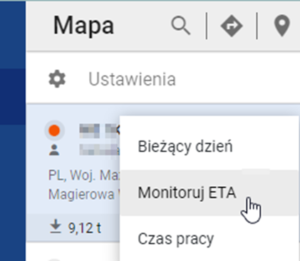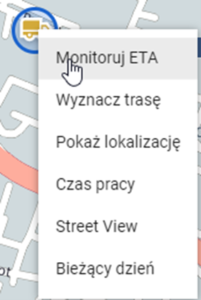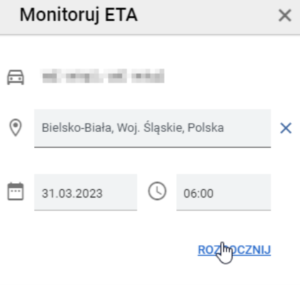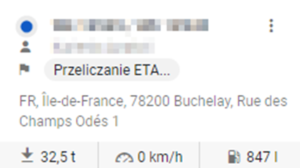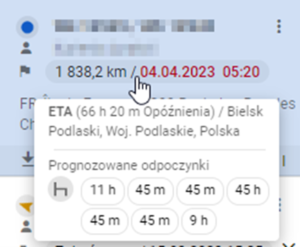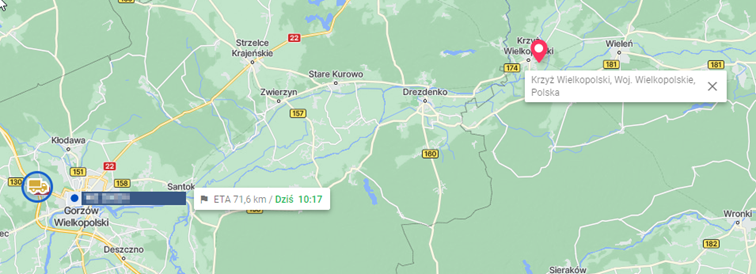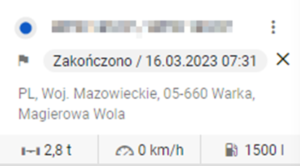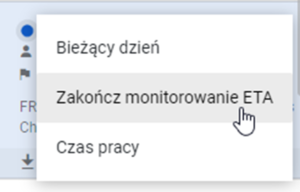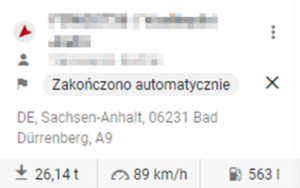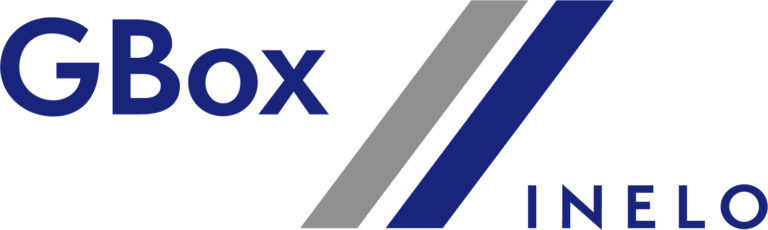
Aby wyznaczyć ETA Smart Light w Panelu GBox Online:
- kliknij symbol znajdujący się po prawej stronie wybranego na liście pojazdu:

- lub kliknij prawym przyciskiem myszy w wybrany pojazd na mapie.
Następnie w menu kontekstowym kliknij [Monitoruj ETA]:
W oknie dialogowym uzupełnij wszystkie dane:
- pojazd – pole domyślnie uzupełnione. Możesz je jednak edytować;
- miejsce docelowe – zacznij wpisywać, aby skorzystać z sugerowanych podpowiedzi. Jeśli chcesz zmienić miejsce docelowe, kliknij krzyżyk;
- data i godzina planowanego przyjazdu – jeśli nie uzupełnisz tych danych, nie będziemy mogli Cię poinformować, czy pojazd dotrze na czas.
Następnie kliknij [Rozpocznij].
W Panelu GBox Online informacje nt. ETA znajdziesz w dwóch miejscach:
- na liście pojazdów;
- oraz na mapie.
Lista pojazdów
Informacje nt. ETA (wraz z informacją o pozostałym dystansie do punktu docelowego – na moment przeliczenia ETA) znajdziesz w wierszu z ikoną flagi: ![]()
Po najechaniu myszką, wyświetlone zostaną dodatkowe informacje (np. czas opóźnienia, punkt docelowy, odpoczynki, które zostały wliczone w czas ETA):
Kliknij, aby ustawić mapę w widoku pojazdu.
Mapa
Po najechaniu na pojazd na mapie, wyświetlona zostanie dodatkowa informacja o pozostałym dystansie oraz ETA – dla pojazdu, który w danej chwili realizuje zadanie:
Wartości ETA zmieniają kolor w zależności od przewidywanego czasu dojazdu do celu:
- zielony – pojazd dojedzie do miejsca docelowego na czas;
- czerwony – pojazd nie dojedzie do miejsca docelowego na wskazaną godzinę;
- pomarańczowy – pojazd dojedzie na miejsce docelowe z opóźnieniem (przewidywany czas dojazdu mieści się w buforze jednej godziny przed planowaną godziną przyjazdu);
- szary – pojazd nie posiada zaplanowanej daty i godziny dojazdu (dane nie zostały uzupełnione w formularzu).
Dystans pozostały do celu wyliczany jest w momencie przeliczania ETA.
- ETA przeliczana jest na podstawie trasy wyznaczonej automatycznie, pomiędzy aktualną pozycją pojazdu i punktem docelowym.
- ETA przeliczana jest wg trasy dla pojazdów ciężarowych.
- Widoczność ETA może zależeć od wykupionej usługi.
Zakończenie monitorowania ETA
Monitorowanie ETA zakończy się, gdy pojazd zbliży się 500m do punktu docelowego:
- na wybranym pojeździe wyświetlona zostanie ETA z momentu zakończenia przeliczania, wraz z informacją “Zakończono”;
- po najechaniu myszką na komunikat wyświetlone zostaną dodatkowe informacje;
- kliknij krzyżyk, aby zamknąć komunikat.
Jeżeli chcesz zakończyć monitorowanie ETA zanim pojazd dotrze do wyznaczonego celu, skorzystaj z opcji [Zakończ monitorowanie ETA].
Możesz też skorzystać z tej opcji w momencie pomyłki lub konieczności wprowadzenia zmiany w wyznaczonej trasie lub dacie.
W sytuacji, gdy niemożliwe będzie zakończenie monitorowanie ETA po zbliżeniu się pojazdu do celu (np. pojazd nie osiągnie punktu docelowego), monitorowanie zakończy się automatycznie:
- po 24h od planowanej daty i godziny dojazdu;
- po 10-ciu dniach od pierwszego przeliczenia ETA – gdy nie wyznaczono planowanej daty i godziny dojazdu.
Wyświetlona zostanie wówczas informacja: “Zakończono automatycznie“.